 Decidimos colocar o assistente de voz da Amazon em um dos cômodos de nossa casa e queremos usá-lo para poder ouvir um pouco de música gratuitamente, usando apenas comandos de voz para iniciar a reprodução? Embora os produtos Alexa e Amazon Echo dêem o seu melhor em combinação com uma conta Spotify Premium, existem muitos outros serviços disponíveis para ouvir música gratuita no alto-falante ou alto-falantes compatíveis Echo.
Decidimos colocar o assistente de voz da Amazon em um dos cômodos de nossa casa e queremos usá-lo para poder ouvir um pouco de música gratuitamente, usando apenas comandos de voz para iniciar a reprodução? Embora os produtos Alexa e Amazon Echo dêem o seu melhor em combinação com uma conta Spotify Premium, existem muitos outros serviços disponíveis para ouvir música gratuita no alto-falante ou alto-falantes compatíveis Echo.Neste guia vamos mostrar-lhe como ouvir música grátis com Alexa, via app ou Echo, usando apenas os serviços gratuitos compatíveis com eles, ignorando deliberadamente todos os serviços que exigem uma assinatura para funcionar. Poderemos então pedir a Alexa que toque uma música saudável para preencher o clima da casa ou para tornar agradável qualquer festa organizada.
Como ouvir música grátis com Alexa, via app ou Echo
A seguir, coletamos os métodos para ouvir música gratuita de nosso Amazon Echo ou do aplicativo Amazon Alexa, a ser instalado gratuitamente no Android e iOS. Também é possível abrir o Alexa a partir de um PC no site alexa.amazon.com. Em qualquer caso, instalamos a aplicação, pois é a única forma de configurar correctamente as competências do Alexa e os serviços de música gratuitos que iremos utilizar. Se ainda não configuramos o Amazon Echo para acessar a Internet através de sua rede doméstica, recomendamos que você leia primeiro nosso artigo sobre como Configure um novo Amazon Echo e configurações Alexa.Amazon Prime Music
Todos os assinantes do Amazon Prime se beneficiam de 2 milhões de músicas podem ser tocadas sem limites e sem qualquer tipo de publicidade; estando o Amazon Prime bem integrado com o Alexa, essas músicas podem ser acessadas imediatamente por meio de comandos de voz. Primeiro, nos inscrevemos para uma assinatura do Amazon Prime, conforme também descrito em nosso guia no Amazon Prime (uma vez que é ativado principalmente para obter os benefícios do frete, todos os outros serviços incluídos podem ser considerados opções gratuitas válidas).Depois de se inscrever, tudo o que precisamos fazer é dizer "Ei Alexa"para ativar o microfone do dispositivo e usar um dos comandos de voz mostrados abaixo para começar a reproduzir a música:
- "Toque um pouco de rock (ou outro gênero)"
- "Tocar música relaxante"
- "Tocar música de treino"
- "Tocar música triste (ou outro humor)"
- "Tocar música para a festa"
Se os comandos de voz mostrados acima não funcionarem, abra o aplicativo Amazon Alexa em nosso dispositivo móvel, abra o menu no canto superior esquerdo (com as três linhas horizontais), vá para Configurações -> Música -> Serviços padrão e certifique-se de que é selecionado Amazon Música.
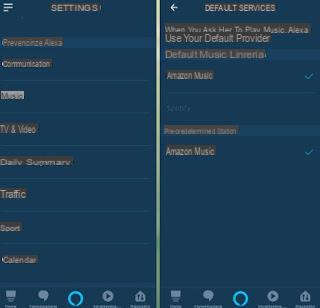
Spotify
Por meio do Echo, você também pode ouvir música gratuita usando o aplicativo Spotify, que funciona muito bem para reproduzir listas de reprodução em ordem aleatória. Com o Spotify gratuitamente, você não pode pesquisar músicas individuais, mas pode pesquisar por artistas ou gêneros musicais.Para conectar o Spotify ao Alexa, você precisa instalar o aplicativo Spotify no seu smartphone e, em seguida, configurar o acesso ao spotify a partir do aplicativo Alexa, nas configurações, na seção Música.
rádio online
Com o Amazon Alexa, estão disponíveis as estações de streaming de rádio TuneIn, um dos maiores serviços de difusão de estações de rádio online, incluindo muitas rádios na sua línguaas. Para poder ouvir uma estação de rádio específica por meio de nosso Amazon Echo, basta dizer "Ei Alexa"e, assim que o microfone for ativado, indique a estação a ser reproduzida (com uma frase como" tocar [nome da estação de rádio] ").Para descobrir os rádios disponíveis com Alexa, abra o app de mesmo nome em nosso smartphone, vamos ao menu diversão abaixo e selecione Navegue até Música -> TuneIn.
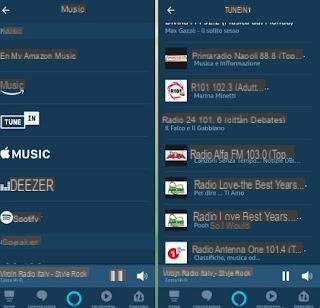
Se não conseguirmos encontrar o rádio que nos interessa, sempre podemos buscar a habilidade específica (se houver): para fazer isso abrimos o menu no canto superior esquerdo (com as três linhas horizontais), selecione Habilidades e jogos em seguida, usamos o botão de pesquisa no canto superior direito para pesquisar a habilidade específica para o rádio que pretendemos adicionar ao nosso serviço Alexa.
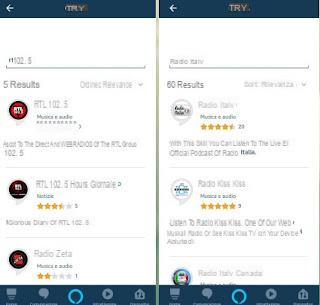
Tocamos nele e, em seguida, pressionamos Ativar para usá-lo para adicioná-lo ao Alexa. De agora em diante, apenas diga "Ei Alexa, inicie [Name-skill-radio]" para abrir imediatamente a habilidade habilitada.
Áudio da Riproduzione via Bluetooth
Se nenhum dos métodos descritos o satisfez, sempre podemos use o Amazon Echo como se fosse um simples alto-falante Bluetooth, para que possamos reproduzir o áudio produzido por nosso smartphone a partir de aplicativos que contêm vídeos de música (como o YouTube) ou outros aplicativos de streaming de áudio. Para fazer isso, sempre abrimos o aplicativo Amazon Alexa em nosso dispositivo móvel, abrimos o agora famoso menu no canto superior esquerdo (com as três linhas horizontais) e então vamos para o menu Configurações -> Configurações do dispositivo; a partir daqui, pressionamos o nome associado ao nosso Amazon Echo, tocamos no item Dispositivos bluetooth então pressionamos o botão Parear novo dispositivo.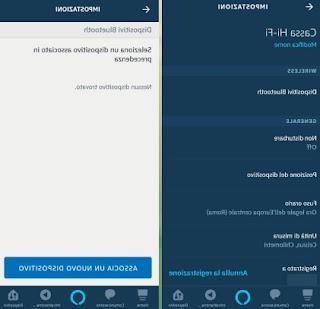
A busca pelo nosso smartphone ou tablet vai agora começar (que deve ter o Bluetooth já ativo para aparecer no aplicativo); logo que apareça o dispositivo a adicionar, prima o seu nome e confirme se necessário. Assim que tudo estiver conectado o áudio do nosso dispositivo móvel será reproduzido através do Amazon Echo, para que você possa ouvir música grátis. Para manter a qualidade de audição alta, convidamos você a não se afastar mais do que 5 metros do Amazon Echo.
A mesma coisa também pode ser feita conectando o PC a um Echo via Bluetooth, para ouvir música do seu computador (ou do Youtube) no Alexa / Echo.
conclusões
Ouvir música gratuita através do Amazon Echo ou através do aplicativo Amazon Alexa é possível, basta aproveitar o serviço de música incluído para clientes Prime ou uma das habilidades de rádio integradas ao Alexa ou integradas a qualquer momento. Se quisermos reproduzir o áudio de nossas listas de reprodução do YouTube ou YouTube Music, podemos fazê-lo emparelhando nosso smartphone ou tablet com o Echo via tecnologia Bluetooth (ele se tornará um alto-falante sem fio).Como visto em outro guia, também é possível reproduzir músicas em MP3 e músicas de PC em wi-fi, sem bluetooth.
Se quisermos conhecer as outras funções do Alexa, basta ler nosso guia sobre Funções do Amazon Echo, para que serve e para que serve.
Se, por outro lado, quisermos adicionar comandos de voz Alexa a aparelhos de som ou alto-falantes antigos sem Wi-Fi ou Bluetooth, basta ler nossa análise aprofundada sobre como Adicione Alexa a aparelhos de som e alto-falantes com Echo Input.
Queremos usar alto-falantes diferentes do Amazon Echo, mas com comandos de voz Alexa? Reunimos todas as melhores alternativas em nosso guia para Melhores alto-falantes alternativos para Echo com Alexa e comandos de voz.
Como ouvir música grátis com Alexa, via app ou Echo


























